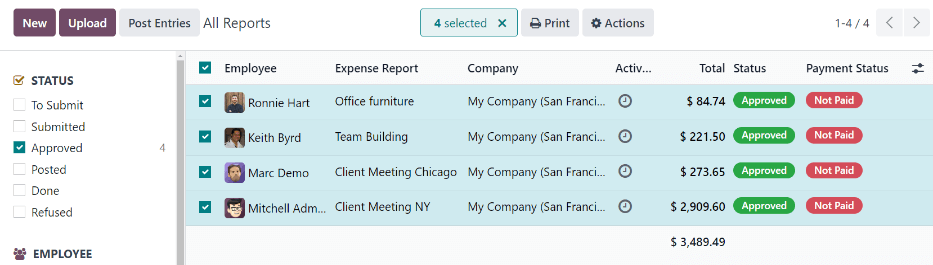ثبت هزینهها¶
پس از اینکه گزارش هزینه تأیید شد، مرحله بعدی ثبت گزارش هزینه در دفتر حسابداری مناسب است.
مهم
برای ثبت گزارشهای هزینه در یک دفتر حسابداری، کاربر باید دارای حقوق دسترسی زیر باشد:
حسابداری: حسابدار یا مشاور
هزینهها: مدیر
تنها گزارشهای هزینه با وضعیت تأیید شده میتوانند هزینهها را به یک دفتر کل ثبت کنند. برای مشاهده تمامی گزارشهای هزینه، به مسیر زیر بروید: . سپس، برای مشاهده فقط گزارشهای هزینه تأیید شده که نیاز به ثبت دارند، فیلترهای سمت چپ را تنظیم کنید، به طوری که تنها گزینه تأیید شده علامتدار باشد.
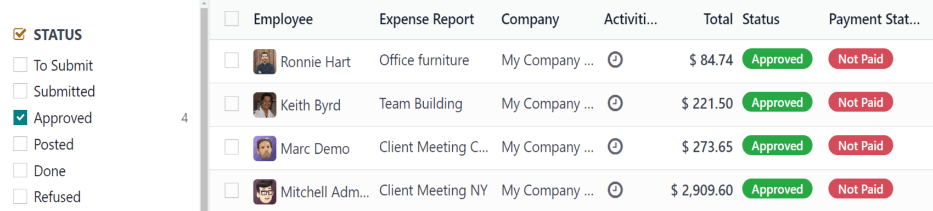
توجه
داشبورد پیشفرض همه گزارشها تمامی گزارشهای هزینه را نمایش میدهد، بهجز گزارشهایی که وضعیت آنها رد شده است.
گزارشهای هزینه میتوانند به دو روش در دفاتر حسابداری ثبت شوند: به صورت جداگانه یا به صورت گروهی.
ارسال گزارشهای فردی¶
برای ارسال یک گزارش فردی، به مسیر زیر بروید: و روی یک گزارش فردی با وضعیت تأیید شده کلیک کنید تا فرم گزارش را مشاهده کنید. در این نما، چندین گزینه ارائه شده است: ثبت در دفتر روزنامه، گزارش در فیش حقوق بعدی، رد کردن یا بازنشانی به پیشنویس.
روی ثبت اسناد حسابداری کلیک کنید تا گزارش ثبت شود.
دفتر روزنامه حسابداری که هزینهها در آن ثبت میشوند، در قسمت دفتر روزنامه گزارش هزینه ذکر شده است.
پس از ثبت هزینهها در یک دفتر حسابداری، دکمه هوشمند ثبت دفتر روزنامه در بالای صفحه ظاهر میشود. روی دکمه هوشمند ثبت دفتر روزنامه کلیک کنید تا جزئیات ثبت دفتر روزنامه با وضعیت ثبت شده نمایش داده شود.
ارسال گزارشهای متعدد¶
برای ثبت چندین گزارش هزینه به صورت همزمان، به مسیر بروید تا لیستی از گزارشهای هزینه را مشاهده کنید. سپس، گزارشهایی که باید تأیید شوند را با علامت زدن چکباکس کنار هر گزارش انتخاب کنید.
توجه
فقط گزارشهای هزینه با وضعیت تأیید شده قادر به ثبت هزینهها در یک دفتر حسابداری هستند. اگر گزارشی از هزینه انتخاب شود که قابل ثبت نباشد، مانند گزارشی که تأیید نشده است یا گزارشی که قبلاً در یک دفتر ثبت شده است، دکمه ثبت موارد نمایش داده نمیشود.
نکته
برای انتخاب فقط گزارشهای هزینه تأیید شده، فیلترهای سمت چپ را تنظیم کنید تا فقط کادر تأیید شده علامتگذاری شود. سپس، کادر کنار عنوان ستون کارمند را علامت بزنید تا همه گزارشهای تأیید شده موجود در لیست را بهصورت یکجا انتخاب کنید.
سپس روی دکمه ثبت ورودها کلیک کنید.